在日常工作中,经常需要对pdf文件进行编辑或修改。由于pdf格式的特性,我们通常需要将其转换为更易编辑的word格式。那么,如何免费将pdf转换为word文档呢?本文将介绍三种免费且高效的方法来实现这一目标。
方法一:利用在线PDF转Word工具
在线PDF转Word工具提供了一种便捷的方式,用户只需访问相关网站并上传PDF文件,即可轻松将其转换为Word文档。这种方法非常适合那些偶尔需要转换PDF文件的用户。
优点:操作简单,通过浏览器即可完成;除了PDF转Word外,通常还提供其他文件格式的转换服务;大多数平台提供有限次数的免费转换,超出限额后才收费。 缺点:对单个文件的大小有限制;对于复杂的PDF文件(如扫描件),转换后的格式可能无法完全保留。 推荐工具:PHP中文网在线PDF转Word工具
操作步骤:
1、访问在线PDF转Word网站:https://www.php.cn/link/632e701d45bdd7eab08afe74d6bd1534
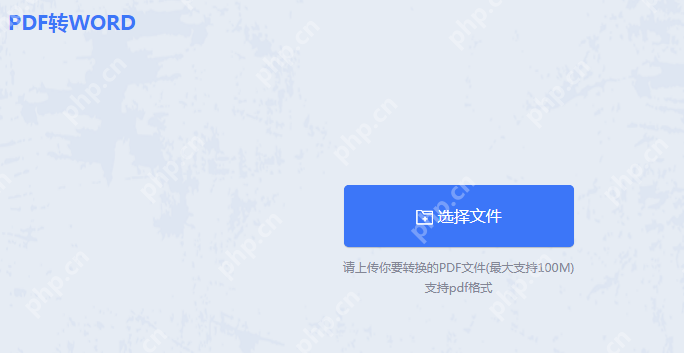
2、点击“选择文件”,上传需要转换的PDF文件。
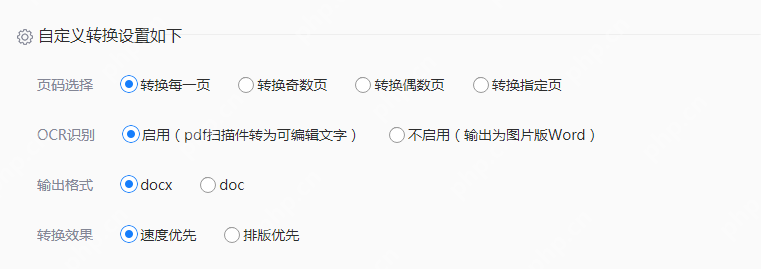
3、根据需要设置转换选项。
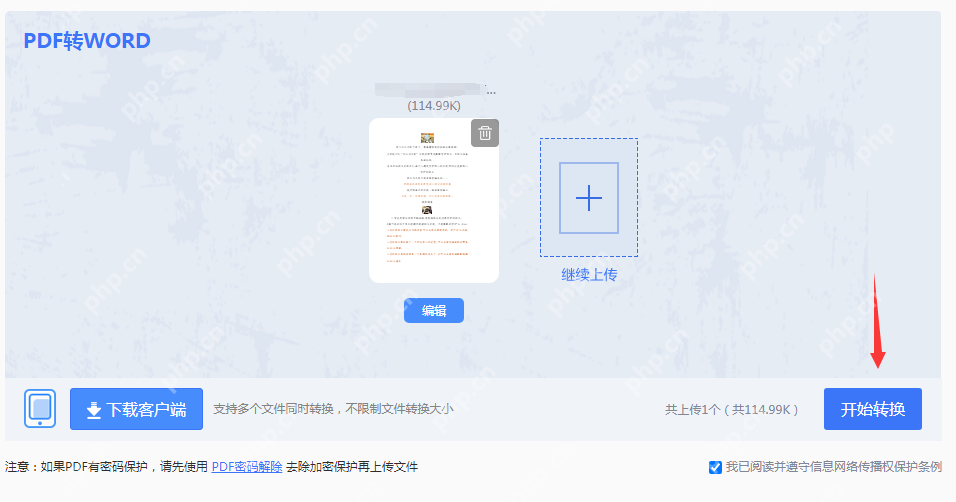
4、点击“开始转换”按钮。
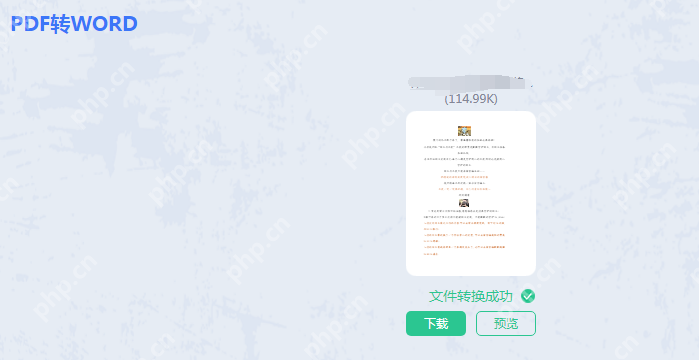
5、转换完成后,点击下载转换后的Word文档。
注意:注意文件大小限制,避免上传过大的文件导致转换失败;在转换前备份原始文件,以防万一。
方法二:使用Google Docs
Google Docs是一款免费的在线文档编辑工具,不仅可以创建新的Word文档,还可以导入PDF文件并将其转换为可编辑的文本内容。这种方法特别适合那些已经拥有Google账户并习惯于云端办公的用户。
优点:无需额外费用;所有更改实时同步到云端,不用担心丢失工作进度;可以在不同设备上无缝切换继续编辑。 缺点:对于复杂排版或包含大量图表的PDF文件,转换后的布局可能发生变化;对于扫描版PDF文件,文字识别精度可能不如专业软件高。 推荐工具:Google Docs
操作步骤:
1、登录Google账户,进入Google Drive。
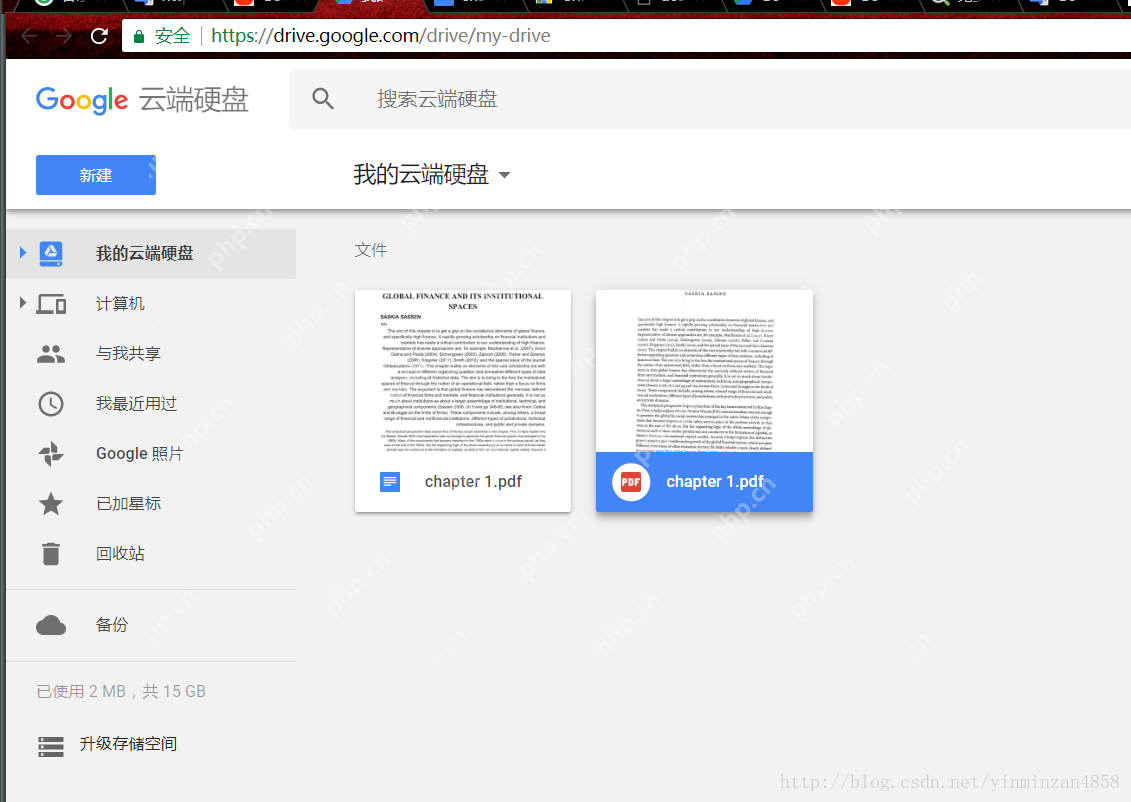
2、点击“新建”>“文件上传”,选择要转换的PDF文件。
3、文件上传后,右键点击该文件,选择“打开方式”>“Google Docs打开”。
4、等待转换过程完成,然后根据需要调整文档格式。
注意:Google Docs主要优化文本内容,因此对于图像密集型或高度格式化的PDF文件,转换效果可能不理想。
方法三:使用Office软件
从Word 2013版本开始,Microsoft Word就自带了将PDF文件转换为Word文档的功能。
优点:操作简单,无需额外安装软件;转换质量较高。 缺点:对于复杂PDF文件(如包含大量图表、图片或特殊格式),转换效果可能不理想。 推荐工具:Microsoft Word(2013及以上版本)
操作步骤:
1、打开Microsoft Word,点击左上角的“文件”菜单,选择“打开”。
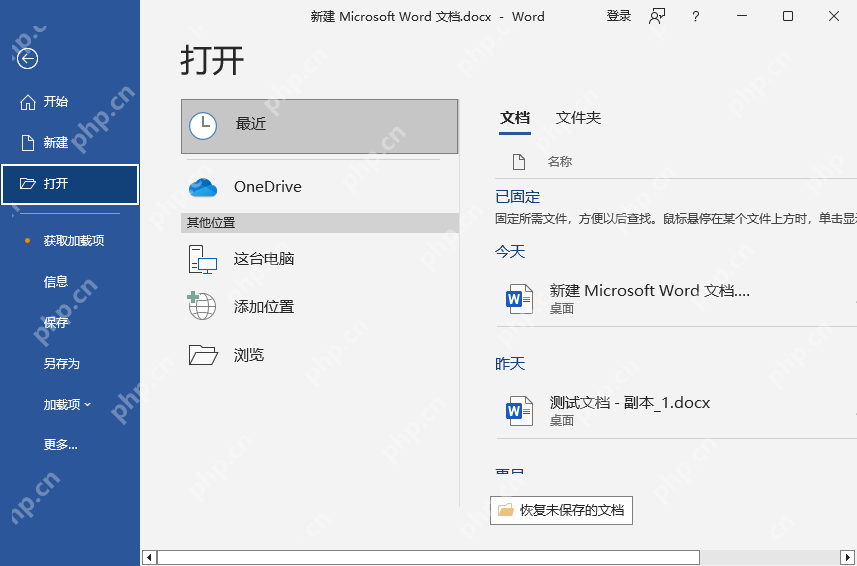
2、在打开的窗口中,找到并选择需要转换的PDF文件。
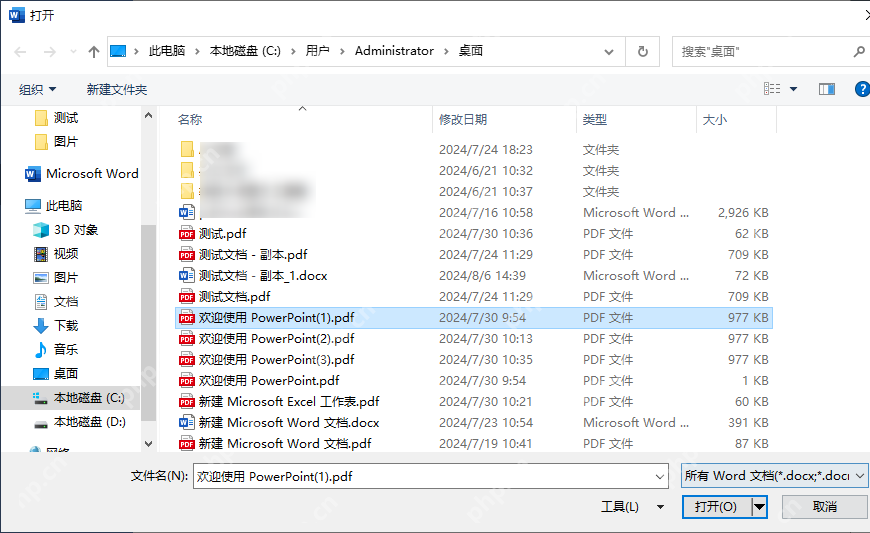
3、点击“打开”按钮,Word会自动开始转换PDF文件。

4、转换完成后,保存文档即可。
注意:如果PDF文件包含复杂格式,转换后可能需要手动调整。确保使用最新版本的Word软件,以获得最佳转换效果。
总结































